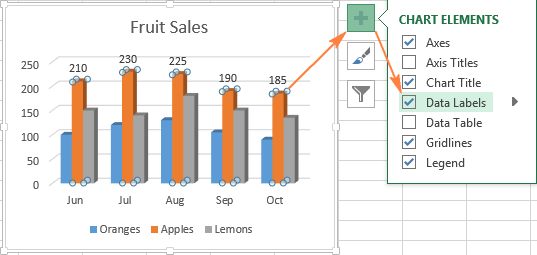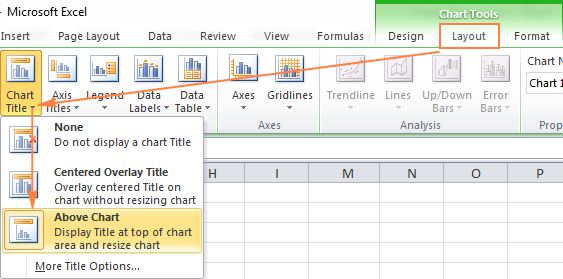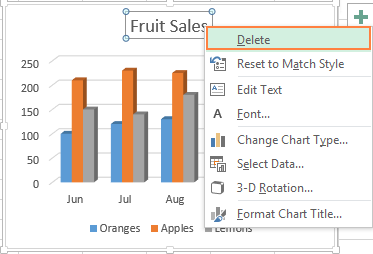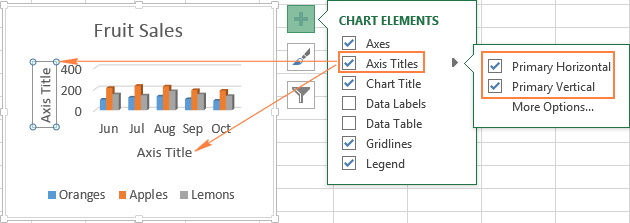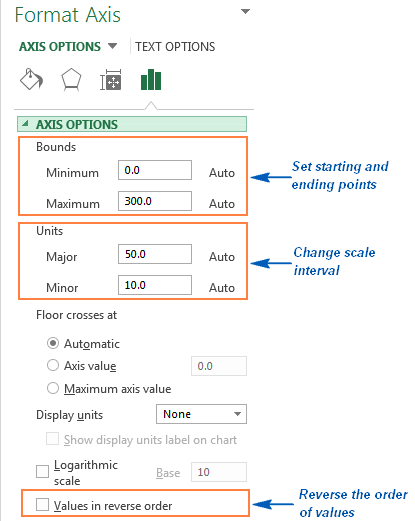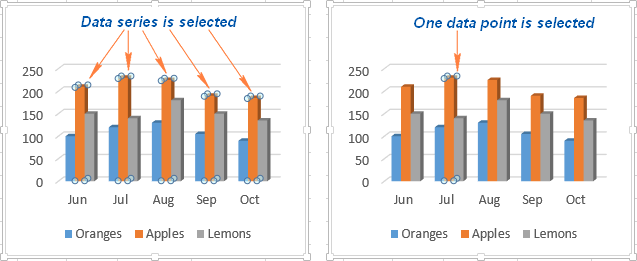Daptar eusi
- 3 Cara pikeun Ngaropea Pilihan Bagan dina Excel
- Kumaha cara nambihan judul kana bagan Excel
- Nyetél sumbu bagan dina Excel
- Nambahkeun Label Data kana Bagan Excel
- Nambahkeun, Ngahapus, Mindahkeun, sareng Ngaropea Format Katerangan Bagan
- Tampilkeun sareng nyumputkeun grid dina bagan Excel
- Nyumputkeun sareng ngédit séri data dina bagan Excel
- Robah jinis sareng gaya bagan
- Ngarobah kelir grafik
- Kumaha swap sumbu x jeung y tina bagan
- Kumaha muterkeun bagan dina Excel ti kénca ka katuhu
Naon hal kahiji anu urang pikirkeun saatos nyiptakeun bagan dina Excel? Ngeunaan kumaha carana masihan diagram persis katingal we imagined nalika urang turun ka bisnis!
Dina vérsi modéren Excel 2013 sareng 2016, ngarobih bagan gampang sareng merenah. Microsoft parantos seueur pisan pikeun ngajantenkeun prosés pangaturan saderhana sareng pilihan anu diperyogikeun gampang diakses. Engké dina tulisan ieu, kami bakal nunjukkeun anjeun sababaraha cara anu gampang pikeun nambihan sareng ngaluyukeun sadaya elemen bagan dasar dina Excel.
3 Cara pikeun Ngaropea Pilihan Bagan dina Excel
Upami anjeun ngagaduhan kasempetan maca tulisan kami sateuacana ngeunaan cara ngadamel bagan dina Excel, maka anjeun parantos terang yén anjeun tiasa ngaksés alat charting dasar dina salah sahiji tina tilu cara:
- Pilih bagan sareng nganggo tab tina grup Gawe sareng grafik (Alat Bagan) - Constructor (Desain) kerangka (Format).
- Klik-katuhu dina unsur bagan anu anjeun hoyong kustomisasi sareng pilih paréntah anu dipikahoyong tina ménu kontéks.
- Anggo ikon khusus anu muncul caket pojok kanan luhur bagan nalika anjeun ngaklik dina éta kalayan beurit.
Malah leuwih pilihan aya dina panel Format Area Bagan (Format Bagan), nu nembongan di sisi katuhu lembar kerja mun anjeun klik Pilihan deui (Pilihan langkung) dina menu kontéks diagram atanapi dina tab grup Gawe sareng grafik (Parabot Bagan).
tip: Pikeun langsung muka bagian panel anu dipikahoyong pikeun netepkeun parameter bagan, klik dua kali dina unsur anu aya dina bagan.
Bersenjata sareng pangaweruh dasar ieu, hayu urang tingali kumaha urang tiasa ngarobih rupa-rupa unsur bagan dina Excel pikeun masihan persis tampilan anu urang hoyongkeun.
Kumaha cara nambihan judul kana bagan Excel
Dina bagian ieu, kami bakal nunjukkeun anjeun kumaha cara nambihan judul kana bagan dina vérsi Excel anu béda sareng nunjukkeun anjeun dimana alat charting utama. Dina sesa tulisan, urang bakal nganggap conto padamelan ngan ukur dina versi panganyarna tina Excel 2013 sareng 2016.
Nambahkeun Judul kana Bagan dina Excel 2013 sareng Excel 2016
Dina Excel 2013 sareng Excel 2016, nalika anjeun nyiptakeun bagan, téks "Judul bagan“. Pikeun ngarobah téks ieu, kantun pilih sareng lebetkeun nami anjeun nyalira:
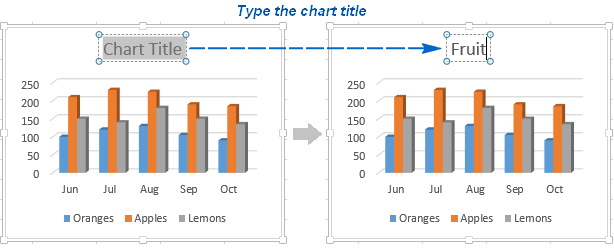
Anjeun ogé tiasa ngaitkeun judul bagan ka sél dina lambaran nganggo tautan supados judulna otomatis diropéa iraha waé eusi sél anu dikaitkeun robih. Kumaha ngalakukeun ieu dijelaskeun di handap.
Upami kusabab sababaraha alesan judulna henteu otomatis ditambahkeun, teras klik di mana waé dina diagram pikeun muka grup tab Gawe sareng grafik (ChartTools). Buka tab Constructor (Desain) jeung pencét Tambahkeun Bagan Unsur (Tambahkeun Unsur Bagan) > Judul bagan (Judul Bagan) > Bagan luhur (Di luhur Bagan) atawa Tengah (overlay) (Hamparan Terpusat).
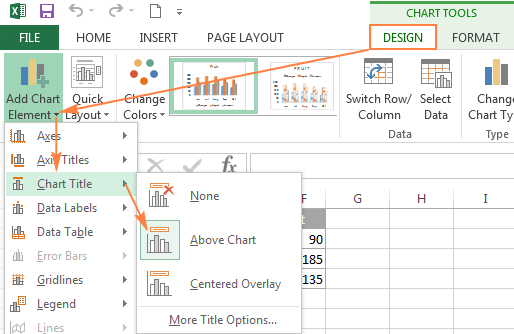
Atawa klik ikon Unsur bagan (Elemen Bagan) caket pojok kanan luhur bagan sareng centang kotakna Judul bagan (Judul Bagan).
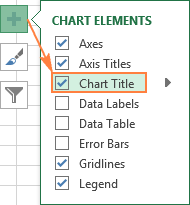
gigireun pilihan Judul bagan (Judul Bagan), anjeun tiasa ngaklik panah anu nunjuk ka katuhu (tingali gambar di luhur) sareng pilih salah sahiji pilihan:
- Bagan luhur (Di luhur Bagan) - nami disimpen di luhur daérah konstruksi bagan, sedengkeun ukuran bagan diréduksi; pilihan ieu dipaké sacara standar.
- Tengah (overlay) (Centered Overlay) - judul dipuseurkeun ieu superimposed on luhureun wewengkon ngarencanakeun, bari ukuran bagan teu robah.
Pikeun langkung seueur pilihan, klik tab Constructor (Desain) jeung pencét Tambahkeun Bagan Unsur (Tambahkeun Unsur Bagan) > Judul bagan (Judul Bagan) > Pilihan lulugu tambahan (Pilihan langkung). Atawa klik ikon Unsur bagan (Unsur Bagan), teras Judul bagan (Judul Bagan) > Pilihan deui (Leuwih Pilihan).
Pencét tombol Pilihan deui (Leuwih Pilihan), dina duanana kasus, muka panel Format Judul Bagan (Format Bagan Judul) di sisi katuhu lembar kerja, dimana anjeun tiasa mendakan pilihan anu anjeun pikahoyong.
Nambahkeun Judul kana Bagan dina Excel 2010 sareng Excel 2007
Pikeun nambihan judul kana bagan dina Excel 2010 sareng sateuacana, tuturkeun léngkah ieu:
- Pencét dimana waé dina bagan Excel pikeun muka grup tab dina Pita Menu Gawe sareng grafik (Parabot Bagan).
- Dina tab Advanced rarancang (Layout) klik Judul bagan (Judul Bagan) > Bagan luhur (Di luhur Bagan) atawa Tengah (overlay) (Hamparan Terpusat).

Ngaitkeun judul bagan sareng sél lembar kerja
Bagan tina rupa-rupa jinis dina Excel paling sering didamel nganggo téks alt tibatan judul. Pikeun nyetel ngaran anjeun sorangan pikeun bagan, Anjeun bisa milih widang bagan jeung nuliskeun téks sacara manual, atawa numbu ka sél mana wae dina LKS ngandung, contona, ngaran tabel. Dina hal ieu, judul bagan Excel bakal otomatis diropéa unggal waktos eusi sél numbu robah.
Pikeun ngaitkeun judul bagan ka sél lembar kerja:
- Nyorot judul bagan.
- Dina bar rumus, ketik tanda sarua (=), klik sél anu ngandung téks anu dipikahoyong, teras pencét asup.
Dina conto ieu, urang ngahubungkeun judul bagan Excel ka sél A1. Anjeun tiasa milih dua atanapi langkung sél (contona, sababaraha header kolom) sareng judul bagan anu hasilna bakal nunjukkeun eusi sadaya sél anu dipilih.
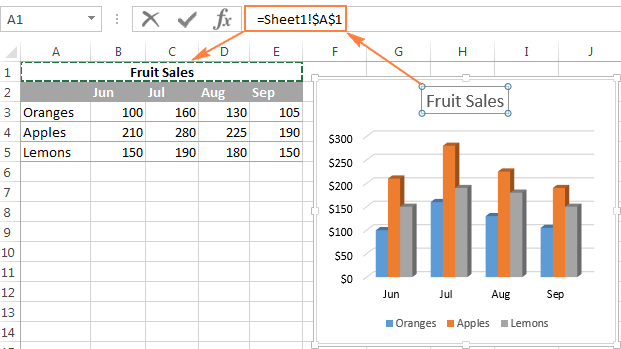
Mindahkeun judul dina bagan
Upami anjeun hoyong mindahkeun judul bagan ka lokasi anu sanés, pilih teras sered nganggo beurit anjeun:
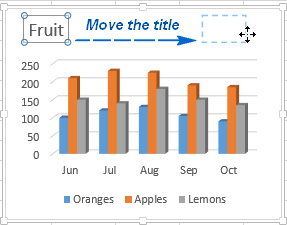
Nyoplokkeun judul bagan
Upami bagan Excel henteu peryogi judul, maka éta tiasa dihapus ku dua cara:
- Dina tab Advanced Constructor (Desain) klik Tambahkeun Bagan Unsur (Tambahkeun Unsur Bagan) > Judul bagan (Judul Bagan) > teu (Euweuh).
- Klik-katuhu dina ngaran bagan sareng dina menu kontéks klik mindahkeun (Mupus).

Robah font sareng desain judul bagan
Pikeun ngarobah font judul bagan dina Excel, klik katuhu dina éta teras klik font (Font) dina menu konteks. Kotak dialog anu nami sami bakal dibuka, dimana anjeun tiasa ngonpigurasikeun sababaraha setélan font.
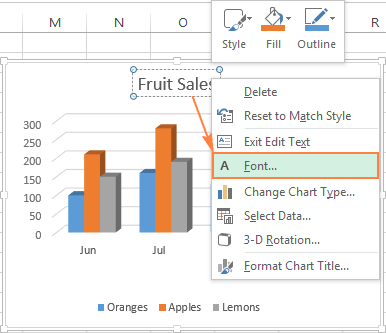
Upami anjeun peryogi setélan anu langkung rinci, pilih nami diagram, buka tabna kerangka (Format) sarta maénkeun sabudeureun kalawan rupa-rupa pilihan. Ieu kumaha, contona, anjeun tiasa ngarobih judul bagan nganggo Pita Menu:
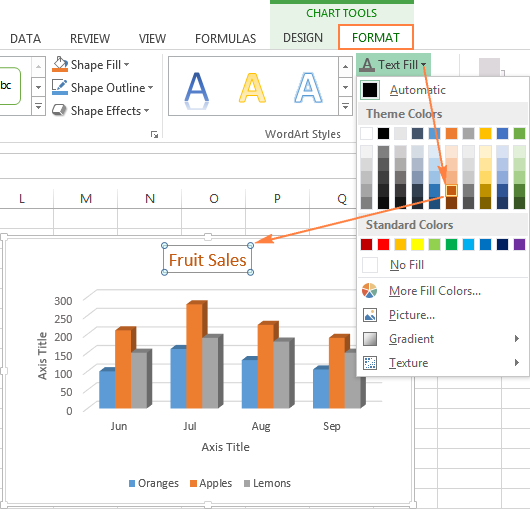
Dina cara nu sarua, Anjeun bisa ngarobah penampilan elemen bagan séjén, kayaning judul sumbu, labél sumbu, jeung legenda bagan.
Kanggo inpo nu langkung lengkep ihwal ieu, tingali artikel Kumaha cara nambihan judul kana bagan dina Excel.
Nyetél sumbu bagan dina Excel
Kanggo sabagéan ageung jinis bagan dina Excel sumbu nangtung (eta oge sumbu nilai atawa sumbu Y) jeung sumbu horisontal (eta oge sumbu kategori atawa sumbu X) ditambahkeun otomatis nalika nyieun bagan.
Pikeun nyumputkeun atawa nembongkeun sumbu bagan, klik dina ikon Unsur bagan (Elemen Bagan), teras klik panah dina barisan Kampak (Axes) sareng centang sumbu anu anjeun hoyong tunjukkeun, atanapi pupus centang kotak di gigireun anu anjeun hoyong nyumputkeun.
Kanggo sababaraha jinis bagan, sapertos bagan kombo, sumbu sekundér tiasa ditingalikeun.
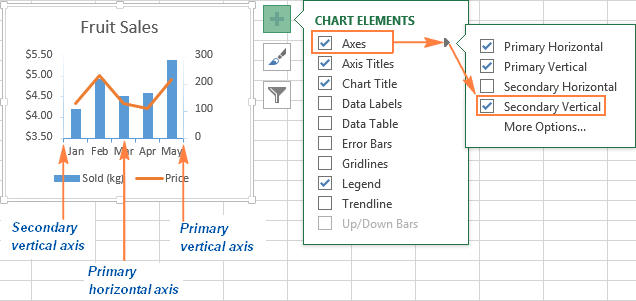
Nalika nyieun grafik XNUMXD, anjeun tiasa nampilkeun sumbu jero:
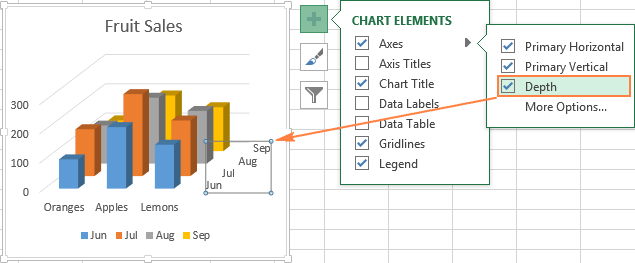
Pikeun unggal unsur sumbu bagan dina Excel, anjeun tiasa ngonpigurasikeun rupa-rupa parameter (urang bakal ngobrol ngeunaan ieu langkung rinci engké):
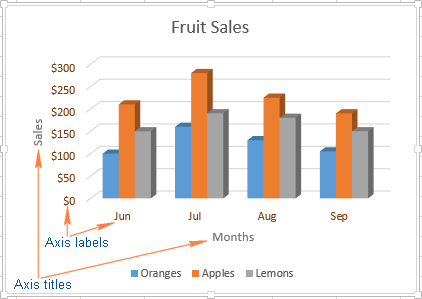
Nambahkeun Judul Axis ka Bagan
Nalika nyieun bagan dina Excel, anjeun tiasa nambihan judul pikeun sumbu vertikal sareng horizontal pikeun ngagampangkeun pangguna ngartos data naon anu dipidangkeun dina bagan. Pikeun nambihan judul sumbu, anjeun kedah ngalakukeun ieu:
- Pencét dimana waé dina bagan Excel, teras klik ikonna Unsur bagan (Elemen Bagan) sareng pariksa kotakna Ngaran Axis (Judul Axis). Upami anjeun ngan ukur hoyong nunjukkeun judul pikeun salah sahiji sumbu (boh vertikal atanapi horizontal), klik panah di sisi katuhu sareng pupus centang salah sahiji kotak.

- Klik dina bagan dina widang teks judul sumbu jeung asupkeun téks.
Pikeun ngaropea penampilan judul sumbu, klik katuhu dina eta tur dina menu konteks klik Format ngaran Axis (Format Judul Axis). Ieu bakal muka panel tina nami anu sami sareng seueur pilihan desain khusus. Anjeun oge bisa make pilihan ditawarkeun dina tab kerangka (Format) pita Menu, sakumaha anu urang lakukeun nalika netepkeun pilihan judul bagan.
Ngaitkeun judul sumbu sareng sél lembar kerja anu dipasihkeun
Sapertos judul bagan, judul sumbu tiasa dihubungkeun ka sél lembar kerja anu dipasihkeun nganggo tautan supados judulna otomatis diropéa nalika data dina sél anu dikaitkeun robih.
Pikeun nyieun tautan sapertos kitu, pilih nami sumbu sareng dina bar rumus lebetkeun tanda anu sami (=), teras klik dina sél anu anjeun hoyong ngaitkeun nami sumbu, teras klik asup.
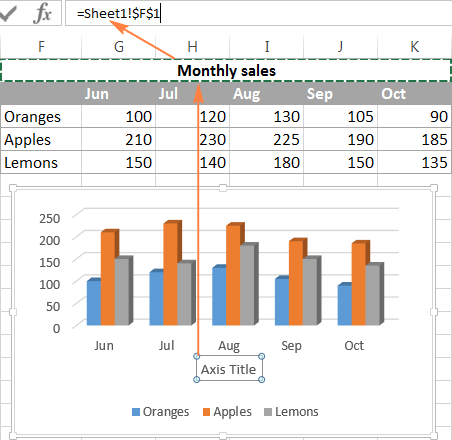
Robah skala sumbu bagan
Microsoft Excel otomatis nangtukeun nilai minimum jeung maksimum, kitu ogé unit pikeun sumbu nangtung, dumasar kana data naon dipaké pikeun ngawangun grafik. Upami diperyogikeun, anjeun tiasa nyetél parameter anu langkung cocog pikeun sumbu nangtung.
- Pilih sumbu nangtung tina bagan teras klik dina ikon Unsur bagan (Unsur Bagan).
- Klik panah dina baris Kampak (Axis) jeung dina menu nu nembongan, pilih Pilihan deui (Pilihan langkung). Panel bakal muka Format Axis (Format Axis).
- Dina bagian Parameter sumbu (Pilihan Axis) lakukeun salah sahiji ieu:
- Pikeun nyetél nilai awal sareng tungtung sumbu nangtung, lebetkeun nilai anu pas dina widang pang copelna (Minimum) atawa maximum (Maksimum).
- Pikeun ngarobah skala sumbu, lebetkeun nilai dina widang Divisi utama (Major) jeung Divisi panengah (Minor).
- Pikeun ngabalikeun nilai sumbu, centang kotak Ngabalikeun urutan nilai (Nilai dina urutan sabalikna).

Sumbu horisontal, teu saperti vertikal, mindeng boga labél data téks tinimbang numerik, jadi sumbu ieu boga setelan skala pangsaeutikna. Nanging, anjeun tiasa ngarobih jumlah kategori anu bakal ditingalikeun antara labél, urutan kategori, sareng titik dimana dua sumbu paselang:
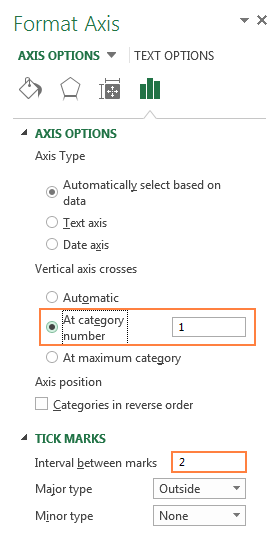
Ngarobah format angka pikeun labél sumbu
Upami anjeun hoyong nomer dina labél sumbu ditampilkeun salaku mata uang, persentase, waktos, atanapi dina sababaraha format anu sanés, klik katuhu dina labél sareng dina ménu kontéks klik. Format Axis (Format Axis). Dina panel nu muka, buka bagian jumlah (Jumlah) tur pilih salah sahiji format angka nu sadia:
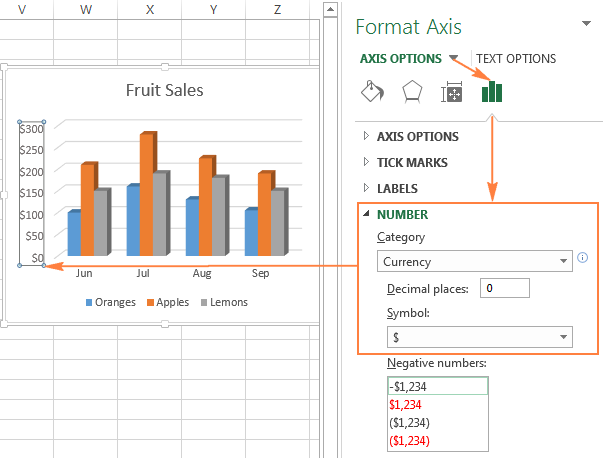
tip: Pikeun nyetel format data sumber pikeun nomer (nu aya dina sél lembar kerja), centang kotak Tumbu ka sumber (Numbu ka sumber). Lamun anjeun teu bisa manggihan bagian jumlah (Jumlah) dina panels Format Axis (Format Axis), pariksa yen nilai sumbu dipilih dina bagan (ieu biasana sumbu nangtung).
Nambahkeun Label Data kana Bagan Excel
Pikeun ngagampangkeun bagan kahartos dina Excel, tambahkeun labél data anu nunjukkeun inpormasi lengkep ngeunaan séri data. Gumantung kana naon anu anjeun hoyong perhatikeun ku pangguna, anjeun tiasa nambihan labél ka séri data tunggal, ka sadaya séri, atanapi ka titik individu.
- Klik runtuyan data nu Anjeun hoyong tambahkeun labél. Pikeun nambahkeun labél ka ngan hiji titik data, klik deui titik data éta.

- Pencét kana ikon Unsur bagan (Elemen Bagan) sareng pariksa kotakna Tanda Tangan Data (Label Data).
Salaku conto, ieu mangrupikeun bagan Excel kami sareng labél pikeun salah sahiji séri data.
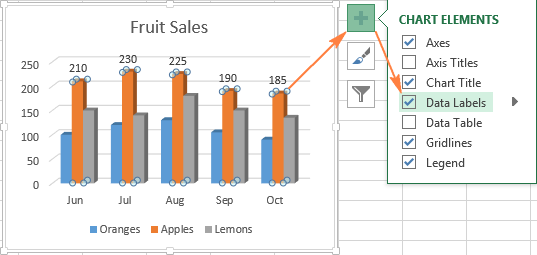
Dina sababaraha kasus, Anjeun bisa milih kumaha labél bakal disimpen. Jang ngalampahkeun ieu, klik panah dina garis Tanda Tangan Data (Data Labels) tur pilih pilihan luyu. Pikeun mintonkeun labél dina widang teks ngambang, pilih Data Pedaran (Panyumputan Data).
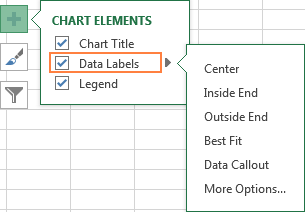
Kumaha carana ngarobah data dipintonkeun dina labél
Pikeun ngarobah eusi labél data dina bagan, klik dina ikon Unsur bagan (Unsur Bagan) > Tanda Tangan Data (Label Data) > Pilihan deui (Pilihan langkung). Panel bakal muka Format Label Data (Format Data Labels) di sisi katuhu lembar kerja. Dina tab Pilihan Signature (Pilihan Label) dina bagian Kaasup dina Signature (Label Ngandung) milih tina pilihan anu disayogikeun.
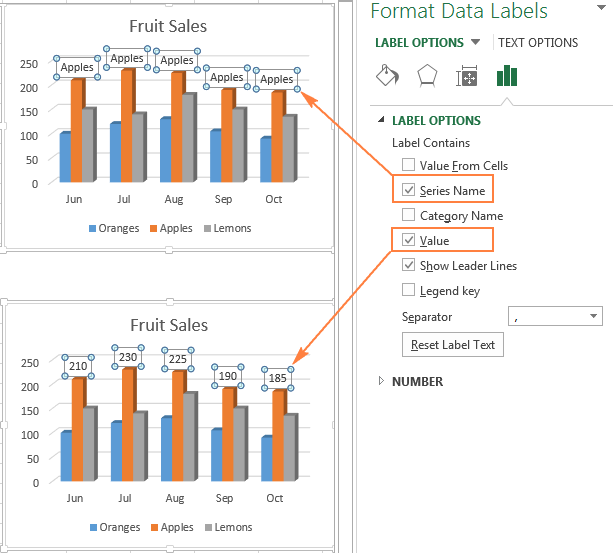
Upami anjeun hoyong nambihan téks khusus kana salah sahiji titik data, klik dina labél titik éta, teras klik deui pikeun ngan ukur labél anu dipilih, sareng deui dina téks labél pikeun milih éta. Salajengna, asupkeun téks anjeun sorangan.
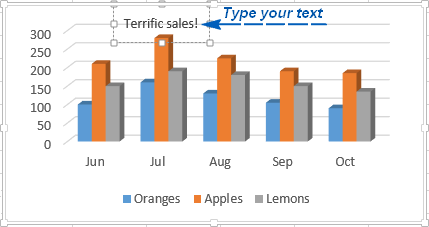
Lamun tétéla yén loba teuing labél overload bagan Excel, mangka anjeun bisa ngahapus salah sahiji aranjeunna. Pencét tanda tangan nganggo tombol beurit katuhu sareng dina ménu kontéks klik mindahkeun (Mupus).
Tip pikeun gawé bareng labél data:
- Pikeun ngarobah posisi hiji tanda tangan, kantun sered nganggo mouse ka lokasi anu dipikahoyong.
- Pikeun ngarobah warna font sareng eusian labél data, pilih aranjeunna, teras klik tabna kerangka (Format) sareng ngonpigurasikeun pilihan pormat anu anjeun pikahoyong.
Nambahkeun, Ngahapus, Mindahkeun, sareng Ngaropea Format Katerangan Bagan
Lamun anjeun nyieun bagan dina Excel 2013 jeung Excel 2016, legenda ditambahkeun di handap wewengkon bagan sacara standar. Dina Excel 2010 jeung saméméhna, ka katuhu wewengkon konstruksi.
Pikeun miceun legenda, klik ikon Unsur bagan (Elemen Bagan) caket pojok kanan luhur bagan sareng pupus centang kotakna dongeng (Legénda).
Pikeun mindahkeun legenda bagan ka lokasi anu béda, pilih bagan, buka tabna Constructor (Desain), klik Tambahkeun Bagan Unsur (Tambahkeun Unsur Bagan) > dongeng (Legenda) tur pilih posisi anyar pikeun legenda. Pikeun mupus legenda, klik teu (Euweuh).

Cara séjén pikeun mindahkeun legenda nyaéta ganda-klik dinya tur pilih posisi nu dipikahoyong dina bagian. Pilihan Katerangan (Legend Options) panels Format Katerangan (Format Katerangan).
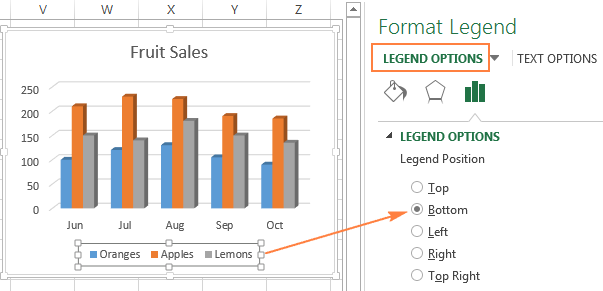
Pikeun ngaluyukeun pormat legenda, aya seueur pilihan dina tab Shading jeung Borders (Eusian & Line) jeung Balukar (Pangaruh) panels Format Katerangan (Format Katerangan).
Tampilkeun sareng nyumputkeun grid dina bagan Excel
Dina Excel 2013 sareng 2016, nunjukkeun atanapi nyumputkeun grid mangrupikeun sababaraha detik. Ngan klik dina ikon Unsur bagan (Elemen Bagan) sareng centang atanapi pupus centang kotakna Mesul (Gridlines).
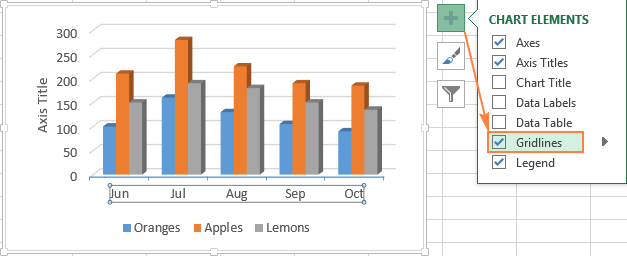
Microsoft Excel sacara otomatis nangtukeun garis grid mana anu pangsaéna pikeun jinis bagan anu dipasihkeun. Contona, bagan bar bakal nembongkeun garis vertikal utama, sedengkeun bagan kolom bakal nembongkeun garis grid horizontal utama.
Pikeun ngaluyukeun jinis garis grid anu ditampilkeun, klik panah katuhu dina barisan Mesul (Gridlines) tur pilih hiji luyu tina pilihan diusulkeun, atawa klik Pilihan deui (Leuwih Pilihan) pikeun muka panel Format Garis Grid Utama (Gridlines utama).
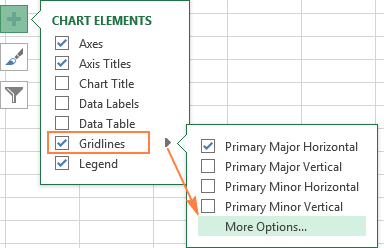
Nyumputkeun sareng ngédit séri data dina bagan Excel
Nalika bagan Excel nunjukkeun seueur data, sakapeung anjeun kedah nyumputkeun samentawis bagian tina séri pikeun museurkeun kana anu anjeun peryogikeun ayeuna.
Jang ngalampahkeun ieu, klik ikon di sisi katuhu grafik. Saringan Bagan (Saringan Bagan) sareng pupus centang baris sareng/atawa kategori anu anjeun hoyong nyumputkeun.
Pikeun ngedit runtuyan data, pencét tombol Robah baris (Edit Runtuyan) di katuhu ngaranna. Tombol nembongan sawaktos Anjeun mindahkeun beurit dina ngaran baris ieu. Ieu bakal nyorot baris saluyu dina grafik, jadi anjeun bisa kalayan gampang ningali unsur mana nu bakal diédit.
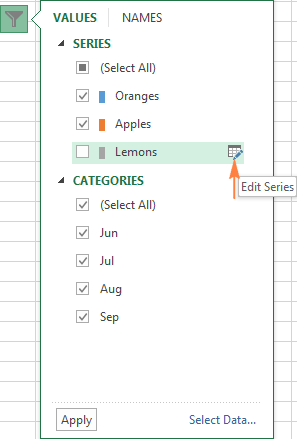
Robah jinis sareng gaya bagan
Upami bagan anu anjeun damel sanes anu paling pas pikeun data anu anjeun tampilkeun, anjeun tiasa kalayan gampang ngarobih jinis bagan. Jang ngalampahkeun ieu, pilih diagram, buka tab Selapkeun (Selapkeun) jeung dina bagian Diagrams (Grafik) pilih jinis bagan anu béda.
Cara anu sanés nyaéta klik-katuhu dimana waé dina bagan sareng tina menu kontéks klik Robah jinis bagan (Robah Tipe Bagan).
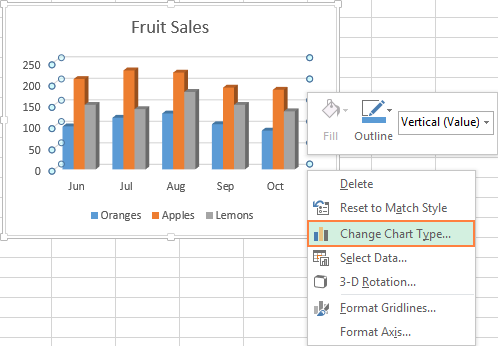
Dina raraga gancang ngarobah gaya bagan dijieun, klik ikon Gaya bagan (Gaya Bagan) ka katuhu daérah konstruksi sareng pilih anu cocog tina gaya anu diusulkeun.
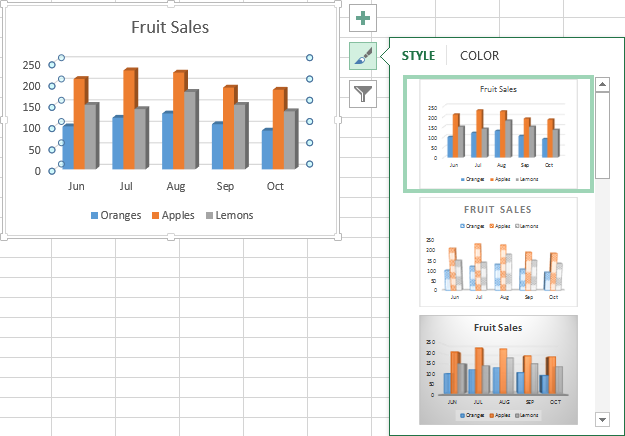
Atawa pilih salah sahiji gaya dina bagian Gaya bagan (Gaya Bagan) tab Constructor (Desain):
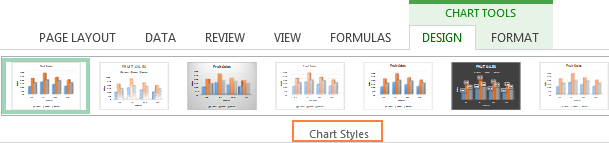
Ngarobah kelir grafik
Pikeun ngarobah téma warna bagan dina Excel, klik ikon Gaya bagan (Gaya Bagan), buka tab warna (Warna) sareng pilih salah sahiji tema warna anu disarankeun. Warna anu dipilih bakal langsung diterapkeun kana diagram, sareng anjeun tiasa langsung ngevaluasi naha éta katingali saé dina warna énggal.
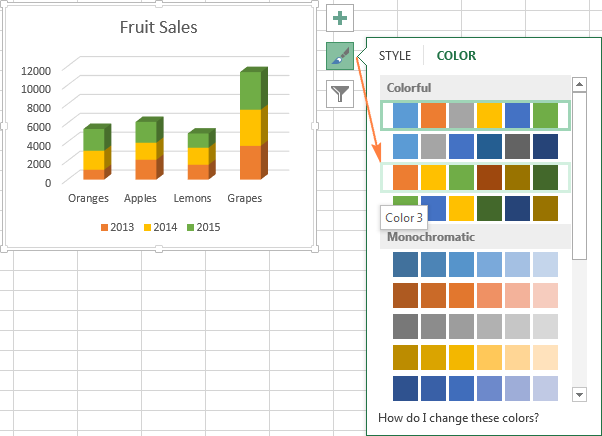
Pikeun milih warna pikeun tiap séri masing-masing, pilih séri data dina bagan, buka tabna kerangka (Format) sareng dina bagian Gaya wangun (Shape Styles) klik Bentuk eusian (Eusian Wangun).
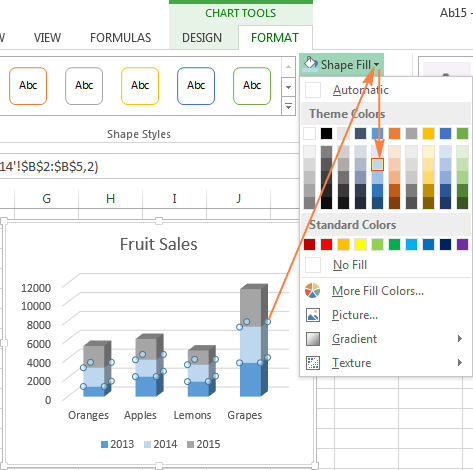
Kumaha swap sumbu x jeung y tina bagan
Nalika nyieun bagan dina Excel, orientasi séri data ditangtukeun sacara otomatis dumasar kana jumlah baris sareng kolom data sumber dimana bagan ieu diwangun. Kalayan kecap sanésna, Microsoft Excel sacara mandiri mutuskeun kumaha cara ngagambar grafik pikeun baris sareng kolom anu dipilih.
Upami susunan standar baris sareng kolom dina bagan henteu cocog sareng anjeun, maka anjeun tiasa kalayan gampang ngagentos sumbu horizontal sareng vertikal. Jang ngalampahkeun ieu, pilih diagram jeung dina tab Constructor (Desain) klik Kolom baris (Pindahkeun Baris/Kolom).
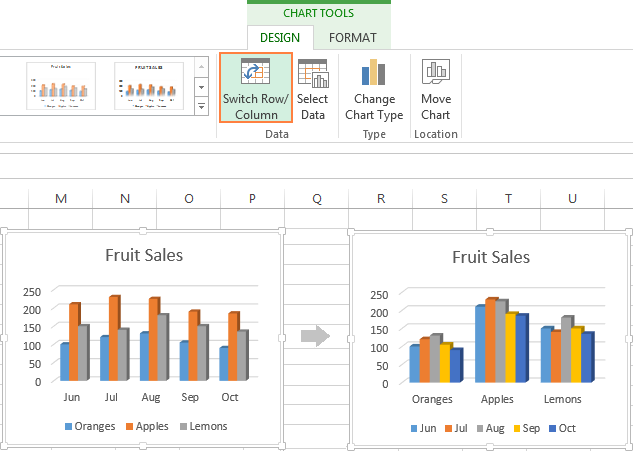
Kumaha muterkeun bagan dina Excel ti kénca ka katuhu
Naha anjeun kantos nyiptakeun bagan dina Excel sareng ngan ukur dina tungtungna sadar yén titik data dina urutan sabalikna tina naon anu anjeun pikahoyong? Pikeun ngalereskeun kaayaan ieu, anjeun kedah ngabalikeun urutan dimana kategori diwangun dina diagram, sapertos anu dipidangkeun di handap ieu.
Klik katuhu dina sumbu horizontal tina bagan teras klik Format Axis (Format Axis) dina menu konteks.
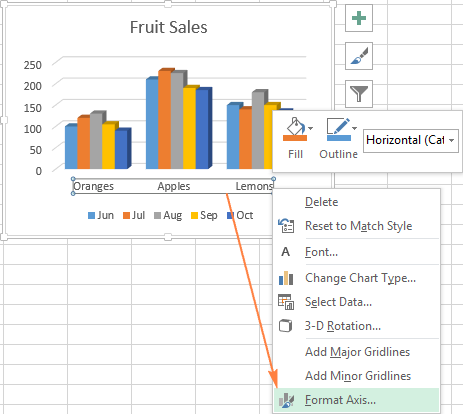
Upami anjeun langkung biasa damel sareng Pita, buka tabna Constructor (Desain) jeung pencét Tambahkeun Bagan Unsur (Tambahkeun Unsur Bagan) > Kampak (Kampak) > Pilihan Axis tambahan (Leuwih Pilihan Axis).
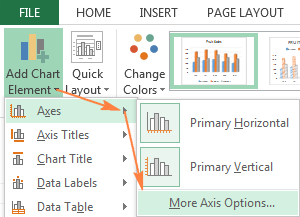
Barina ogé, panel bakal muncul. Format Axis (Format Axis) dimana dina tab Parameter sumbu (Axis Options) Anjeun kudu keletik pilihan Ngabalikeun urutan kategori (Kategori dina urutan sabalikna).
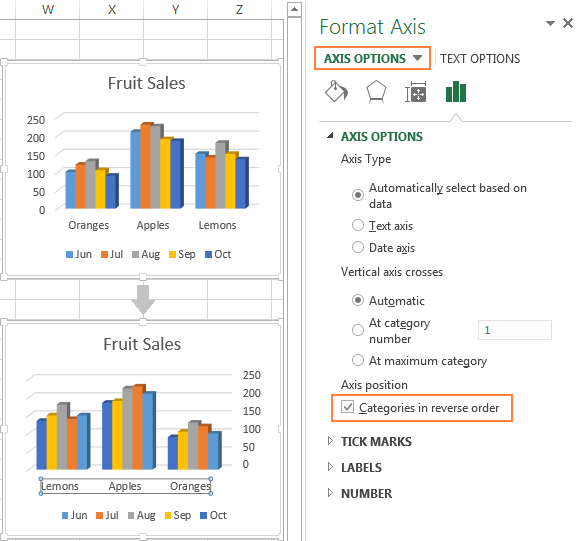
Salian ti flip bagan dina Excel ti kénca ka katuhu, Anjeun bisa ngarobah urutan kategori, nilai, atawa runtuyan data dina bagan, ngabalikeun urutan plot titik data, muterkeun bagan pai ka sudut mana wae, sareng nu sanesna. Artikel anu misah dikhususkeun pikeun topik puteran grafik dina Excel.
Dinten ieu anjeun diajar kumaha anjeun tiasa ngaropea grafik dina Excel. Tangtosna, tulisan ieu ngan ukur ngamungkinkeun anjeun pikeun ngeruk permukaan topik setélan sareng pormat grafik dina Excel, sanaos seueur deui anu tiasa nyarios ngeunaan ieu. Dina artikel salajengna, urang bakal ngawangun bagan tina data anu aya dina sababaraha lembar kerja. Samentawis waktos, kuring nyarankeun yén anjeun latihan pikeun ngahijikeun pangaweruh anu dicandak ayeuna.